Discord RTC 在 Windows 11/10 上連線無路由問題
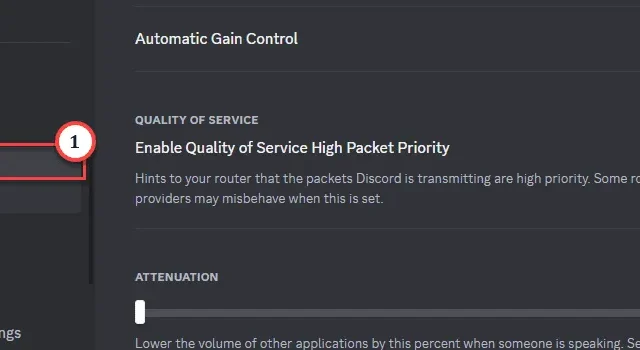
Discord 應用程式是否卡在您的電腦上,並顯示「無路線」訊息?當 Discord 無法建立到 Discord 伺服器的通訊路由時,會顯示此錯誤訊息。 RTC 或即時通訊/聊天可能會因伺服器連結中斷而中斷。我們已經採用了這些快速解決方案來解決此 RTC 問題,以便您可以立即恢復與朋友的聊天。
修復 1 – 重新啟動系統和路由器
在您使用主要軟體方面的解決方案之前,我們建議您嘗試重新啟動系統和路由器。
第1 步– 由於此錯誤與動態IP 設定直接相關,因此斷開您的電腦的連接來自它。
第 2 步 – 重新啟動電腦。
步驟 3 – 當電腦重新啟動時,透過拔下電源線關閉路由器從套接字。
第 4 步 – 然後,等待幾秒鐘。 將路由器插回。
第 5 步 – 當路由器和電腦重新啟動後,連接到 WiFi/LAN 連線。
最後,啟動 Discord 應用程式並嘗試建立與 Discord 語音伺服器的連線。
如果這個簡單的技巧還不夠,請轉到下一個方法。
修復 2 – 變更語音區域設置
如果您在特定語音伺服器上遇到此問題,請在該聊天伺服器的區域設定中指定您的位置。
第 1 步 – 啟動 Discord 伺服器。
第2 步– 接下來,選擇您遇到此「無路由」的Discord伺服器問題。
第 3 步 – 點擊「⚙️」即可存取特定的 Discord 伺服器設定。
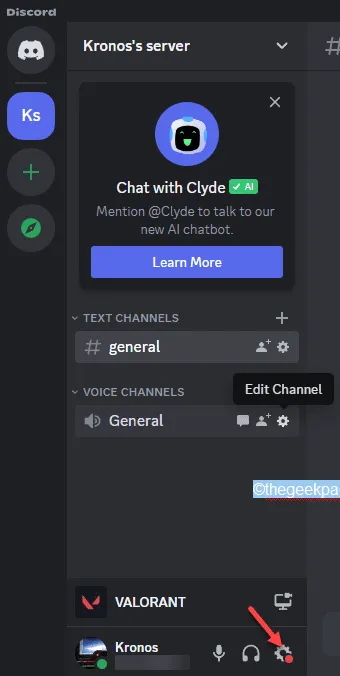
第 4 步 – 在特定伺服器設定上,前往「概述」部分。< /span>
第 5 步 – 現在,在右側,一直向下滑動到區域 設定。
步驟 6 – 通常,此模式預設為自動模式。但是,請點擊向下箭頭標誌並選擇您所在的位置(國家/地區或特定區域)。
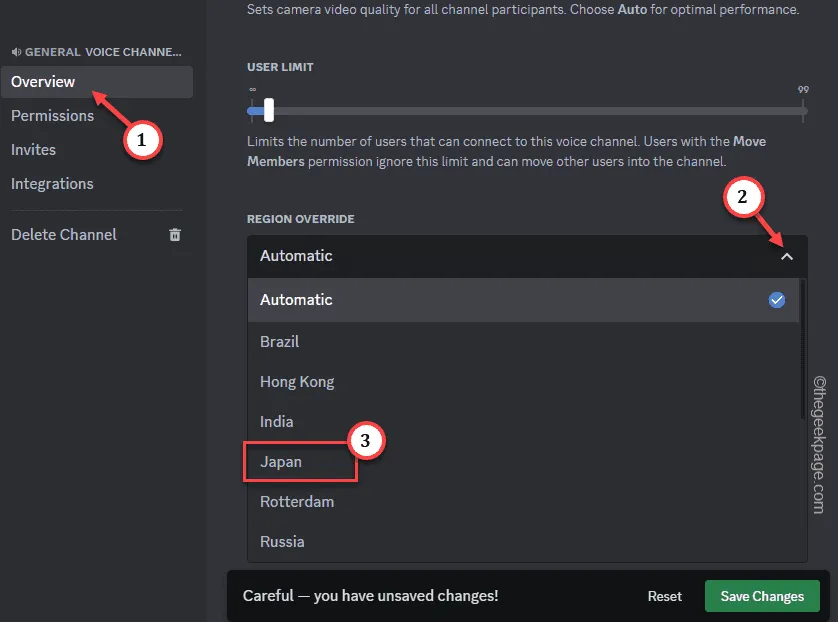
第7 步– 最後,點選「儲存變更」以變更語音伺服器設定。 < /span>
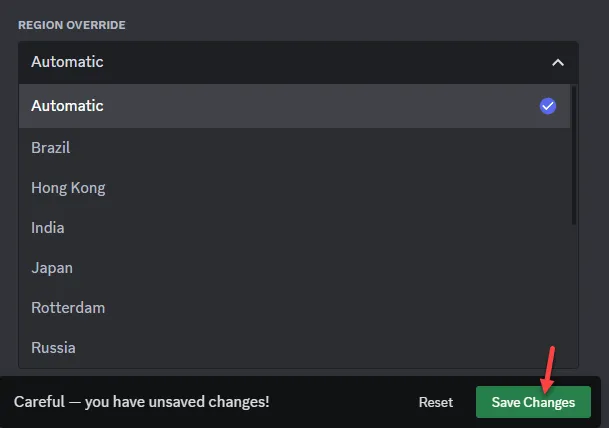
現在,嘗試再次連接到該語音伺服器設定。這次,RTC 將正常工作。
修復 3 – 更改預設 DNS 設定
DNS 是清單中的另一個項目,可能會擾亂 Discord 中的 RCT 設定。
第 1 步 – 按執行框4> 同時按住Win 鍵+R 鍵幾秒鐘。
第2 步– 然後,將將此內容放入空白框中,然後點擊< a i=4>輸入。
ncpa.cpl
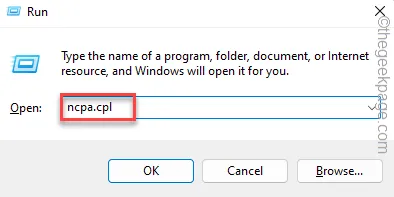
第 3 步 – 您將在幾秒鐘內到達網路連線頁。請注意您正在使用的網路介面卡。
第 4 步 – 現在,右鍵點選轉接器並點選「 < a i=4>屬性“。
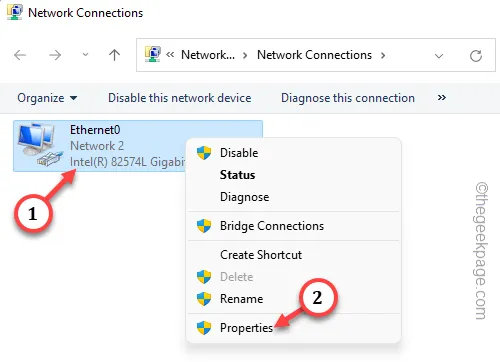
第5 步– 在該「屬性」頁面上,向下滑動以找到「Internet 協定版本4 (TCP/IPv4) ”設定。
第 6 步 –您可以雙擊直接開啟「屬性」。
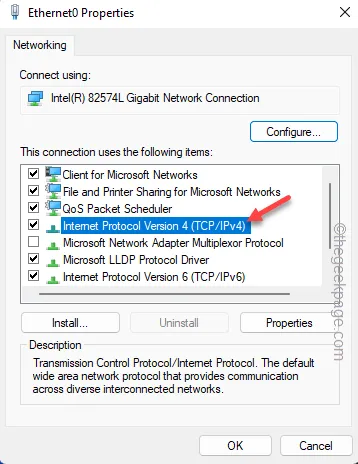
第 7 步 – 在其中找到 DNS 設定。按此順序調整 DNS 設定 –
Preferred DNS server: 8.8.8.8
備用 DNS 伺服器:8.8.4.4
第 8 步 – 最後,選擇「確定」按鈕儲存此變更網路適配器。
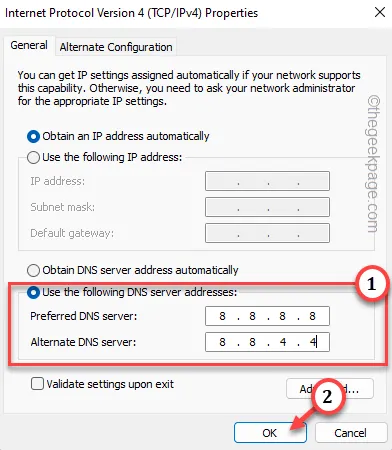
依序關閉所有開啟的視窗。然後,重新啟動計算機。
當您重新登入時,請嘗試再次重新連線到該 Discord 伺服器。
修正 4 – 調整 Discord 設定中的 QOS
停用或啟用服務品質高資料包優先權設定。
第 1 步 – 最大手機上的 Discord 應用程式。
第 2 步 – 在底角,點選使用者名稱旁的「齒輪」圖示開啟Discord 設定。
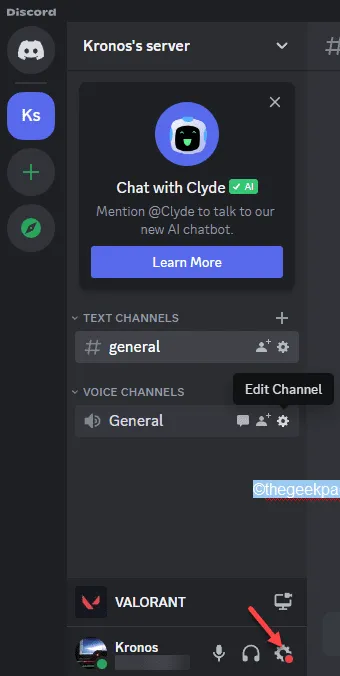
第 3 步 – 在左側窗格中,選擇「語音和語音」。視訊」來訪問它。
第 4 步 –向下滑動至服務品質部分。
第 5 步 – 現在,查看「啟用服務品質高資料包優先權」選項。如果該功能已打開,請將其停用。否則,如果它已經打開,請將其關閉。
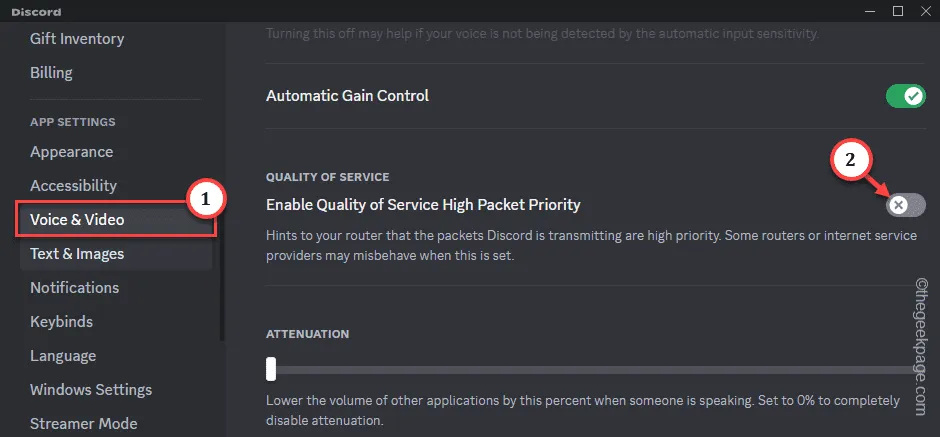
關閉Discord設定。
之後,嘗試再次建立與該特定伺服器的連線。
修復 5 – 停用或解除安裝 VPN、代理
您使用 VPN 或代理伺服器嗎?停用 VPN 或代理伺服器並將其從電腦中卸載。
第 1 步 – 接下來,右鍵點選 ⊞ Win 鍵,然後點選「< / a>“。運行
第 2 步 – 接下來,輸入此程式碼。現在只需點選「確定」。
appwiz.cpl
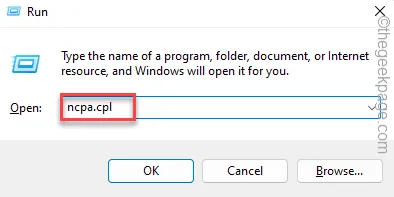
第 3 步 –功能窗口,搜尋 VPN 軟體。
第 4 步 – 接下來,右鍵點選 VPN 工具並點選「卸載」。< /span>
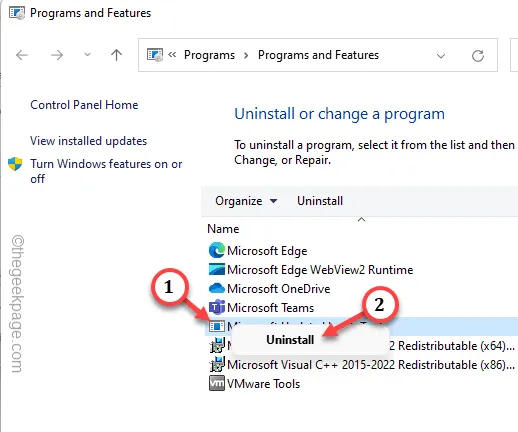
卸載 VPN 應用程式後,返回 Discord 應用程式。
再次連接到該伺服器。如果再次出現相同的錯誤訊息,請按照下一個解決方案進行操作。
修復 6 – 刷新 DNS 配置
如果您已到達清單末尾但看不到解決方案,請嘗試刷新魚配置。
第 1 步 – 按 一次 Windows 鍵 開啟搜尋框。 寫入輸入“cmd”。
第 2 步 – 之後,右鍵點選「指令提示字元」並點選「< /span>“。以管理員身分執行
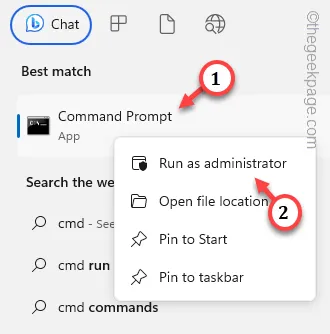
步驟 3 – 這些是您必須執行的四行程式碼。因此,複製貼上這些行,一次一行,然後按Enter .
ipconfig /flushdns
ipconfig /註冊DNS
ipconfig /發布
ipconfig /更新
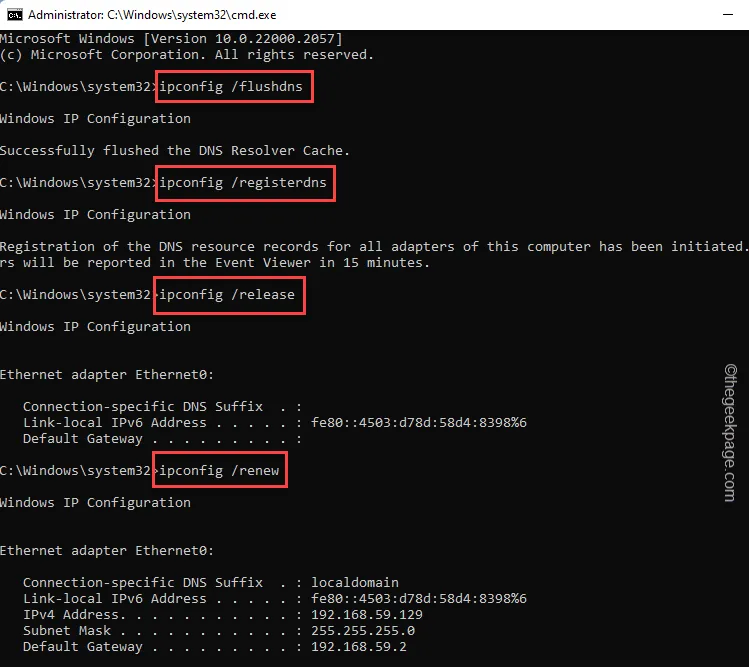
第 4 步 – 最後,複製貼上此指令並使用 < a i =4>輸入鍵執行代碼。
netsh winsock reset catalog
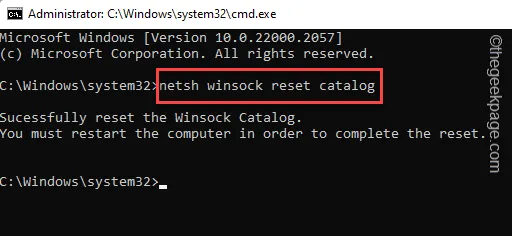
此訊息將出現在終端機中 –
Successfully reset the Winsock Catalog.
您必須重新啟動電腦才能完成重置。
關閉所有終端機視窗。
重新啟動此後重新啟動電腦。
修復 7 – 允許 Discord 應用程式通過防火牆
有時,防火牆設定也會阻止 Discord 應用程式的某些元素。確保它已透過系統上的防火牆啟用。
第 1 步 – 存取防火牆設定最快的方法是開啟執行框。使用 Win+R 鍵執行此操作。
第2 步– 在方塊中輸入,然後按下Enter.
firewall.cpl
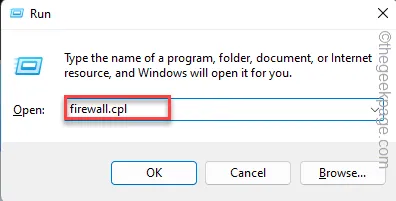
第 3 步 – 點選「允許應用程式透過 Windows 防火牆」設定。
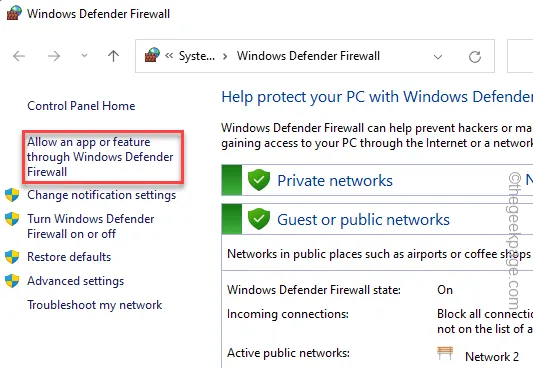
第 4 步 – 您只能點選「變更設定」選項來調整設定。
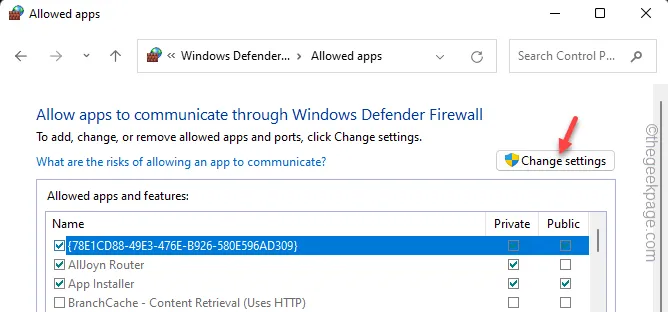
第 5 步 – 在應用程式清單中找到「Discord」應用程式。
第 6 步 – 無論網路類型為何,都需要允許應用程式通過防火牆。因此,請務必檢查“私人”和“”框。公共
第 7 步 – 最後,點選「確定」。儲存防火牆設定。
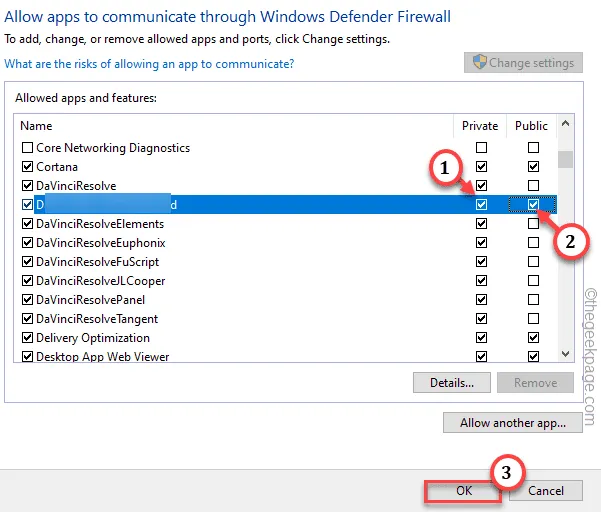
立即檢查 Discord 應用程式。您不應再遇到 RTC“無路線”問題。



發佈留言